
Du er mest sannsynlig allerede klar over at Apple utgitt en oppdatering til operativsystemet OS X Mavericks denne uken. 10.9.2 fikk rikelig med berykt fordi det plugget et seriøst sikkerhetshull kjent som GoToFail. Men sammen med det fik 10.9.2 også en rekke forbedringer og noen få nye funksjoner. En av disse nye funksjonene er muligheten til å lage FaceTime Audio-samtaler på din Mac.
FaceTime har Apples video- og lydkommunikasjonstjeneste vært tilgjengelig på iOS for en stund. Evnen til å lage en FaceTime-videosamtale har også vært tilgjengelig på en Mac. FaceTime Audio gjorde sin debut med iOS 7 på Apple mobile enheter, og nå er den tilgjengelig for Mac også.

FaceTime tillater brukere å koble til og kommunisere uten å bruke mobilstemme minutter. Det er Apples proprietære teknologi som har konkurrenter som Skype, WhatsApp og Google Hangouts.
Slik bruker du FaceTime Audio på din Mac.
Først må du kontrollere at du har oppdatert til OS X 10.9.2. Treff Mac App Store og sjekk for oppdateringer hvis du ikke allerede har det. (Merk, du bør gjøre denne oppdateringen for å fikse GoToFail sikkerhetsfeil uansett om du vil bruke FaceTime Audio.)
Deretter åpner du FaceTime. Du får se at iSight-kameraet ditt aktiveres, og du får se ansiktet ditt se tilbake på deg i venstre rute og en liste over kontaktene dine i høyre rute.
Ved siden av kontaktene dine for de du kan koble til med via FaceTime, ser du to ikoner. Den ene er en telefon den andre et kamera. For å koble til via FaceTime-lyd velg telefonikonet og vekk du.
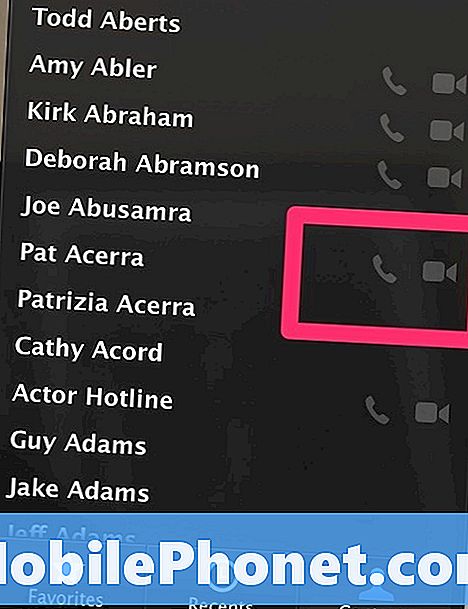
Du bruker FaceTime-lyd til å snakke via Mac. Selvfølgelig må du kontakte FaceTime og kjøre for at du skal koble denne måten.
Les: iOS 7 FaceTime Audio Sample Call (Video)
Selvfølgelig kan du velge kameraet hvis du også vil bruke FaceTime video. FaceTime inkluderer muligheten til å blokkere innringere hvis du ønsker det, og også en samtale venterfunksjon. Hvis du ikke vil motta anrop, kan du lukke programmet eller bruke Slå av FaceTime Off element i FaceTime-menyen.

